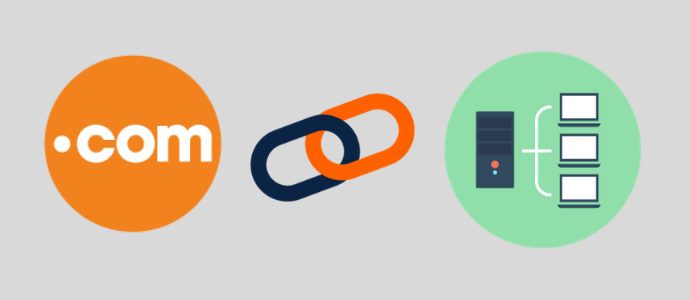
Nếu bạn thường xuyên sử dụng mạng internet, bạn có thể đã từng nghe đến thuật ngữ “DNS”. Một máy chủ DNS (Domain Name System) là một máy chủ trên internet chịu trách nhiệm chuyển đổi tên miền thành địa chỉ IP. Khi bạn nhập URL vào trình duyệt web, máy tính của bạn phải tìm kiếm địa chỉ IP của trang web đó bằng cách liên hệ với máy chủ DNS. Tuy nhiên, nếu máy chủ DNS mà bạn đang sử dụng chậm hoặc không đáp ứng nhanh, điều này có thể làm chậm quá trình tải trang web.
Trong bài viết này, chúng tôi sẽ hướng dẫn bạn cách trỏ DNS về Google để tăng tốc độ truy cập.
Ai nên trỏ DNS về Google?
Điều này phù hợp với mọi người sử dụng mạng internet. Nếu bạn muốn tăng tốc độ truy cập, bạn có thể thực hiện theo các bước sau để trỏ DNS về Google.
Những gì bạn cần để trỏ DNS về Google?

Để trỏ DNS về Google, bạn cần:
- Một máy tính hoặc thiết bị sử dụng mạng internet.
- Quyền quản trị người dùng hoặc tài khoản với quyền quản trị để thay đổi DNS.
Khi nào bạn nên trỏ DNS về Google?
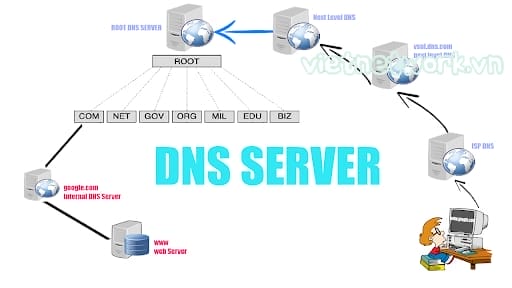
Bạn có thể muốn trỏ DNS về Google trong các trường hợp sau:
- Khi bạn nhận thấy rằng tốc độ truy cập của mình chậm hơn so với bình thường.
- Khi bạn gặp phải lỗi truy cập trang web và tin rằng lỗi này xuất phát từ máy chủ DNS hiện tại của bạn.
- Khi bạn muốn truy cập vào trang web bị chặn.
Cách trỏ DNS về Google?
Để trỏ DNS về Google, bạn có thể làm theo các bước sau:
Bước 1: Mở Control Panel
Nhấp chuột vào nút Start và tìm kiếm “Control Panel”. Chọn “Control Panel” khi nó hiển thị trên kết quả tìm kiếm.
Bước 2: Tìm Network and Sharing Center
Khi Control Panel được mở, tìm kiếm “Network and Sharing Center” và chọn nó.
Bước 3: Chọn Change adapter settings
Trong Network and Sharing Center, chọn “Change adapter settings”.
Bước 4: Chỉnh sửa TCP/IP
Tìm kiếm kết nối mạng của bạn và nhấp chuột phải vào nó. Chọn “Properties”.
Bước 5: Thay đổi DNS server
Trong cửa sổ Properties, chọn “Internet Protocol Version 4 (TCP/IPv4)”. Nhấp vào “Properties”.
Ở mục “Use the following DNS server addresses”, hãy nhập địa chỉ IP của máy chủ DNS Google:
- “8.8.8.8”
- “8.8.4.4”
Sau đó, nhấp OK để lưu thay đổi.

Những lợi ích và nhược điểm của việc trỏ DNS về Google
Lợi ích
- Tăng tốc độ truy cập: Trỏ DNS về Google có thể giúp tăng tốc độ truy cập trang web bằng cách sử dụng máy chủ DNS nhanh hơn.
- Cải thiện kết nối: Việctrỏ DNS về Google cũng có thể giúp cải thiện kết nối của bạn với mạng internet.
- Giảm thiểu sự cố: Khi máy chủ DNS hiện tại của bạn gặp sự cố, trỏ DNS về Google có thể giúp giảm thiểu các sự cố này.
Hạn chế
- Không bảo đảm an toàn: Mặc dù Google là một công ty lớn và có uy tín, việc trỏ DNS về Google không được bảo đảm an toàn hoàn toàn.
- Sự riêng tư: Trỏ DNS về Google có thể cho phép Google thu thập dữ liệu của bạn khi bạn sử dụng internet.
- Có thể gây ra sự cố: Trong một số trường hợp, trỏ DNS về Google có thể gây ra sự cố và làm gián đoạn kết nối của bạn với mạng internet.
Những phương thức thay thế khác
Ngoài việc trỏ DNS về Google, bạn cũng có thể sử dụng các máy chủ DNS khác để tăng tốc độ truy cập. Một số máy chủ DNS có thể khác nhau tùy thuộc vào địa điểm của bạn, vì vậy bạn có thể muốn tìm hiểu về các máy chủ DNS khác để xem liệu chúng có thể tăng tốc độ truy cập của bạn hay không.
Cách so sánh tốc độ truy cập
Để so sánh tốc độ truy cập trước và sau khi bạn trỏ DNS về Google, bạn có thể sử dụng các công cụ đo tốc độ trang web như GTmetrix hoặc Pingdom. Chúng sẽ giúp bạn đo lường nhanh chóng tốc độ truy cập của trang web trên máy tính của bạn và cho phép so sánh hiệu suất giữa việc trỏ DNS về Google và việc sử dụng máy chủ DNS khác.
Những lời khuyên để tối ưu hóa tốc độ truy cập
- Sử dụng một máy chủ DNS nhanh và tin cậy.
- Xóa bộ nhớ cache của trình duyệt web thường xuyên để giảm bớt thời gian tải trang web.
- Sử dụng các công cụ kiểm tra tốc độ trang web để đánh giá hiệu suất và tìm hiểu các vấn đề liên quan tới tốc độ truy cập.
- Sử dụng một trình duyệt web tối ưu hóa, chẳng hạn như Google Chrome.
- Vô hiệu hóa các tiện ích trình duyệt web không cần thiết.
Tổng kết
Việc trỏ DNS về Google có thể giúp tăng tốc độ truy cập của bạn và cải thiện kết nối internet. Ngoài ra, bạn cũng có thể sử dụng các phương thức khác để tối ưu hóa tốc độ truy cập của mình. Để so sánh tốc độ truy cập trước và sau khi bạn thực hiện việc trỏ DNS về Google, bạn có thể sử dụng các công cụ đo tốc độ trang web.

